Quizlet ist ein web- und appbasiertes Lerntool basierend auf dem Prinzip der elektronischen Karteikarten
- web- und appbasiert
- Basisversion kostenlos
- Registrierung notwendig (bzw. Google- oder Facebookaccount)
Erstellen und Lernen mit Lernkarteikarten, Vokabellisten und Begriff-Definition-Paaren
Karteikarten sind nach wie vor ein beliebtes Hilfsmittel beim Lernen. Gerade wenn es um konkrete Vokabeln oder Definitionen geht, greifen Lernende auf diese Methode zurück. Am Ende bleibt ein Kartenstapel und man verliert mit wachsendem Lernstoff den Überblick oder muss die Karten ständig mit sich herumtragen. In unserem Tool des Monats Quizlet stellen wir ein digitales Tool vor, dass die Arbeit und Organisation dabei erleichtern kann.
Quizlet ist eine plattform- oder appbasierte Anwendung, die auf dem Karteikarten-Prinzip beruht. Das Tool eignet sich sehr gut zum Lernen von Vokabeln, Jahreszahlen oder wichtigen Definitionen. Einfach immer da, wo es um eine Begriff-Definition-Zuordnung geht. Die digitalen Karteikarten können einfach selbst erstellt werden oder man greift auf Sets zu, die bereits von anderen Nutzer*innen erstellt wurden. Als Lehrkraft kann man den Lernenden selbst erstellte Sets zur Verfügung stellen, was sich als Alternative zu klassischen Lernlisten anbietet. Quizlet verfügt fernen über verschiedene Modi zum Lernen, Üben und Selbstüberprüfung der hinterlegten Sets. Die Basisversion ist kostenlos, ein Premiumkonto für Lehrer*innen und Quizlet Go sind allerdings kostenpflichtig. Alle Nutzer*innen müssen sich entweder registrieren oder eigenes Google- oder Facebookkonto benutzen. Im Folgenden werden die einzelnen Funktionen von Quizlet näher beleuchtet sowie Vorschläge zum Einsatz im Unterricht vorgestellt.
Wie funktioniert Quizlet?
Nach der Registrierung gelangt man auf die Startoberfläche. Generell kann man sagen, dass Quizlet sehr einfach und intuitiv zu bedienen ist. Links gibt es ein Navigationsmenü unterteilt in drei Abschnitte. Am wichtigsten ist der mittlere Abschnitt mit den Buttons Lernsets, Ordner und Kurse. Auf der blauen Leiste ganz oben befinden sich die Suchfunktion, die Buttons Erstellen und Upgraden auf Quizlet Lehrer genauso wie das Profilbild und -name des*r Nutzer*in.
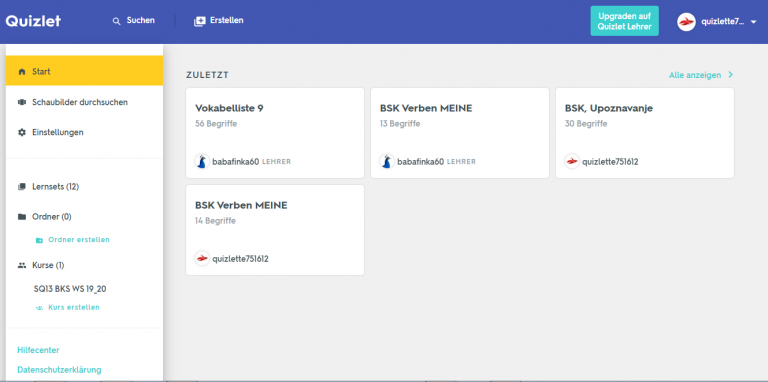
Ein Lernset erstellen, bearbeiten und verwalten
Zur Erstellung eines Lernsets klickt man den Button Erstellen an und so wird man auf eine neue Seite weitergeleitet. Hier gibt man den gewünschten Titel und die Beschreibung für das neue Set von Karteikarten ein. Wichtig ist außerdem auch die Einstellung der Sichtbarkeit. Weitere Hilfreiche Einstellungen sind Begriffe und Definitionen austauschen sowie die Anzeige häufiger Tastenkombinationen. Letzteres spart bei der Erstellung jede Menge Zeit.
Für die Eingabe der Begriffspaare gibt es zwei Möglichkeiten:
- Manuelle Eingabe: In das linke Feld gibt man den Begriff und in das rechte die dazugehörige Definition ein. Die elektronischen Karteikarten sind für einen besseren Überblick links oben nummeriert.
- Import aus Word, Excel, Google Docs etc.: Bei dieser Variante kopiert man kopiert die Liste aus einer eigenen Datei und fügt sie in das Feld ein. Damit Quizlet problemlos die Begriff-Definition-Paare erkennt, muss der*die Nutzer*in sowohl den Begriff und die Definition als auch ein neues Paar nach empfohlenen Angaben überall gleich trennen.
Es lohnt sich, die Paare sorgfältig zu schreiben, vor allem auf Groß- und Kleinschreibung zu achten. Das spielt eine wichtige Rolle beim Lernen und Üben mit Quizlet.
Um Struktur zu schaffen und den Überblick nicht zu verlieren, empfiehlt es sich, thematische Ordner anzulegen. Ein Ordner kann durch die Funktion Ordner erstellen auf dem Navigationsmenü links erstellt werden. Mit einem Klick auf das Plus in der Ordneransicht lässt sich das ausgewählte Lernset verschieben.
Ein besonderes Merkmal der Quizlet-Community ist das Teilen der erstellten Lernsets. Um mit dem Stöbern anzufangen, benutzt man den Button Suchen. Hat man ein hilfreiches Lernset entdeckt, kann man es ganz einfach mit einem Mausklick zu den eigenen Lernsets hinzufügen, sodass es immer verfügbar ist.
![Eingabe der Begriffspaare (Bildquelle: [D-3]. Lizenz: CC BY-SA 4.0)](https://d-3.germanistik.uni-halle.de/files/2020/02/2020-02-15-2-768x422.png)
![Import aus der eigenen Datei (Bildquelle: [D-3]. Lizenz: CC BY-SA 4.0)](https://d-3.germanistik.uni-halle.de/files/2020/02/2020-02-15-3-768x484.png)
Quizlet für Lehrkräfte
Lehrkräfte müssen Ihr Konto nicht zwingend upgraden, um Quizlet im Unterricht zu benutzen. Man kann einfach im linken Navigationsmenü einen Kurs erstellen. Neben den grundlegenden Informationen über den Kurs sollte auch die Einstellung der Berechtigung der Lernenden beachtet werden. Von der Kursoberfläche aus kann man durch die Buttons rechts neue Lernsets oder Mitglieder hinzufügen.
Die Lehrkraft kann auf diese Art und Weise Lern- und Übungsmaterialien zur Verfügung stellen und die Lernenden können auch eigene Lernsets erstellen und mit anderen teilen. In der Basisversion kann man kostenlos 8 Kurse erstellen.
Das Premiumkonto für Lehrer*innen ermöglicht der Lehrkraft unter anderem den Überblick zu behalten, welche Lernsets mit welchem Ergebnis von ihren Lernenden durchgearbeitet wurden. Des Weiteren kann man unbegrenzt viele Kurse erstellen, den Spielmodus „Live“ (siehe unten) modifizieren und Grafiken hinzufügen. Die Premiumvariante kostet 35,99 €/Jahr, wobei der erste Monat gratis ist.
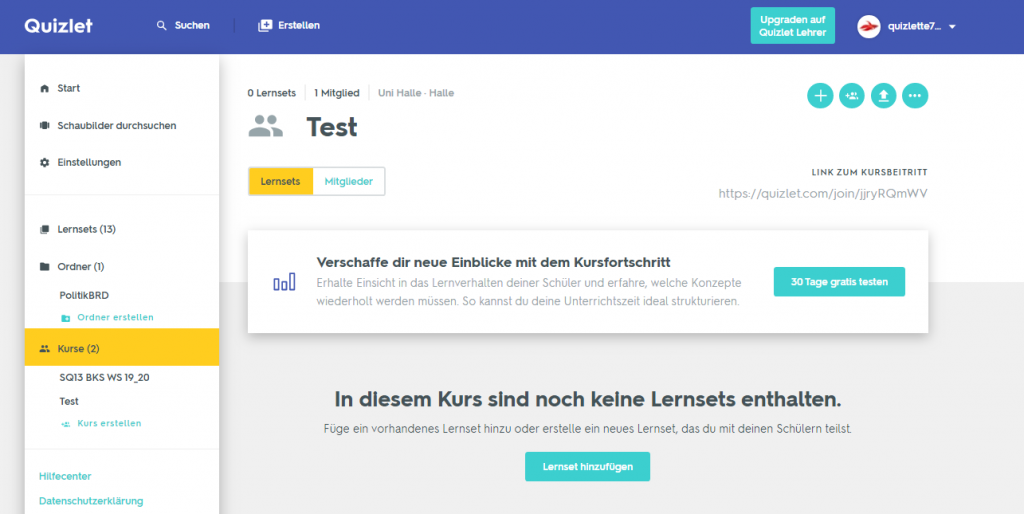
Karteikarten interaktiv
Was kann man mit den Lernsets alles machen? Quizlet ist mehr als eine Verwaltungsapp. Im Folgenden werden die Lern-, Übungs- und Selbsttestmöglichkeiten vorgestellt, die dem*r Nutzer*in zur Verfügung stehen, nachdem man ein Lernset geöffnet hat. Allgemein gilt, dass man den Lernfortschritt in jedem Modus unter Optionen zurücksetzen kann.
Es handelt sich um einen Basislernmodus mit Karteikarten. Durch das Anklicken der Karte wird diese gewendet. Man kann entweder selbst durch die Karteikarten navigieren oder Quizlet übernimmt diese Funktion nachdem man Starten angeklickt hat. In der Standardeinstellung liest auch die App die Karteikarten vor, allerdings stehen zurzeit nur Englisch und Deutsch verlässlich zur Verfügung. Der Button Shuffle mixt die Reihenfolge der Karteikarten.
Dieser Modus bietet drei Möglichkeiten, um den Lernstoff zu festigen. Unter dem Button Optionen gibt es zur Auswahl Karteikarten, Multiple Choice-Fragen und Schriftliche Fragen (Deckungsgleich mit dem Lernmodus “Antworten”). Die Nutzer*innen müssen dabei selbst einschätzen, wie “fit” sie auf einem Lerngebiet sind und wählen dann die entsprechende Option aus.Wenn die eingegebene Antwort nur ein wenig von der richtigen Variante abweicht, wird der*die Nutzer*in gefragt, ob die Antwort als richtig oder falsch zu werten ist.
In diesem Modus trainiert man das Schreiben der Begriffe bzw. der Definitionen. Hierbei ist Quizlet allerdings sehr streng und toleriert keine Abweichung von der hinterlegten Version auf den Karteikarten. Dies kann sich auf die Motivation der Nutzer*innen negativ ausüben. Daher sollte im Vorfeld gut überlegt werden, ob diese Variante für das eigene Lernziel nützlich ist oder ob man gemeinsam mit den Lernenden Toleranzgrenzen für Abweichungen festlegt.
Wie schon der Name verrät, wird der Lernstoff in diesem Modus auf den Prüfstand gestellt. Die Fragetypen (Schriftlich, Zuordnen, Multiple Choice oder Richtig/Falsch), die im Test vorkommen sollen, sowie der Umfang des Tests können im Vorfeld unter Optionen selbst festgelegt werden.
Ein spielerischer Modus zum Üben des Lernstoffes. Ziel ist es, so schnell wie möglich durch Drag & Drop die Definition mit dem Paar zu verbinden. Und aufgepasst – die Zeit wird gestoppt!
Ein weiterer spielerischer Modus. Die Nutzer*innen müssen den eigenen Planeten vor fallenden Asteroiden dadurch schützen, dass man das Pendant des Asteroiden, d.h. Definition oder Begriff, eingibt. Hier kennt Quizlet wieder keine Gnade – die Antwort muss haargenau mit der Karteikarte übereinstimmen.
Dies ist ein Quizmodus für die ganze Klasse. Er erfordert kein Upgrade auf die Lehrerversion. Die Lehrkraft wählt das Lernset und das Format der Antworten aus. Danach loggen sich die Lernenden in das Spiel entweder über die Adresse www.quizlet.live und die Eingabe der Zifferkombination oder via QR-Code, den sie durch die Quizlet-App einscannen, ein. (Installation der App auf einem internetfähigen Endgerät ist dafür erforderlich.) Wenn sich die Lernenden im Spiel anmelden, werden sie von Quizlet in Teams eingeteilt. Die Lehrkraft kann auf die Verteilung der Teams durch den Button Teams mischen Einfluss nehmen. (In der Basisversion kann allerdings die Lehrkraft die Teams nicht nach Belieben zusammenstellen.) Das Ziel ist es, so schnell wie möglich im Team alle Paare richtig zu verbinden. Die Mitglieder eines Teams müssen während des Spiels kooperieren, da die aktuell richtige Antwort nicht auf jedem Endgerät angezeigt wird.
![Detailansicht eines Lernsets (Bildquelle: [D-3]. Lizenz: CC BY-SA 4.0)](https://d-3.germanistik.uni-halle.de/files/2020/02/2020-02-16-2-768x395.png)
![Lernen-Modus (Bildquelle: [D-3]. Lizenz: CC BY-SA 4.0)](https://d-3.germanistik.uni-halle.de/files/2020/02/2020-02-16-4-768x401.png)
![Antworten-Modus (Bildquelle: [D-3]. Lizenz: CC BY-SA 4.0)](https://d-3.germanistik.uni-halle.de/files/2020/02/2020-02-16-5-768x402.png)
![Zuordnen-Modus (Bildquelle: [D-3]. Lizenz: CC BY-SA 4.0)](https://d-3.germanistik.uni-halle.de/files/2020/02/2020-02-16-7-768x349.png)
![Live-Modus (Bildquelle: [D-3]. Lizenz: CC BY-SA 4.0)](https://d-3.germanistik.uni-halle.de/files/2020/02/2020-02-16-8-768x414.png)
Einsatzmöglichkeiten von Quizlet
Für die Lernenden bietet Quizlet eine Alternative zu gängigen analogen Karteikarten. Neben dem Lesen und Umdrehen gibt es zahlreiche Möglichkeiten zum Üben. Durch die verschiedene Art und Weise des Wiederholens können die Lernenden besser motiviert werden, sich mit den Themen zu beschäftigen. Da Quizlet auch als App zur Verfügung steht, kann man problemlos unterwegs lernen.
Allerdings stoßen die Möglichkeiten von Quizlet auch an einige Grenzen. Man kann in der Basisversion nur Text eingeben, d.h. Visualisierungen und Hervorhebungen sind nicht möglich. Beim Abfragen muss man oft auf die genaue Wiedergabe der gespeicherten Definitionen achten, was oft nicht zielführend ist. Nur selten (Vokabellernen ausgenommen) muss eine Definition 1:1 wortwörtlich gelernt und später wiedergegeben werden. Ferner muss klargestellt werden, dass Quizlet an sich keine Möglichkeit zur Herstellung von Zusammenhängen und zur Systematisierung des Lernstoffes bietet. Die App kann nur benutzt werden, solange das Endgerät Internetzugang hat, anderenfalls ist ein kostenpflichtiges Upgrade auf Quizlet Go notwendig.
Für die Lehrkräfte stellt Quizlet eine interaktivere Alternative zu Definitions- und Merklisten, Vokabellisten und Glossaren dar. Generell bietet es sich an, die Lernenden in die Erstellung solcher Übersichten aktiv einzubinden, indem eine Liste im Quizlet-Kurs kollaborativ erstellt wird. Die Lehrkraft erhält dadurch mehr Einblick, welche Schwerpunkte oder Wortfelder für die Lernenden neu oder herausfordernd sind.
Die Übungsmodi von Quizlet können auch im Unterricht zur Wiederholung genutzt werden. Dazu bieten sich einerseits die Modi „Zuordnen“ und „Gravity“ in Kombination mit einem Smartboard und mobilen Endgeräten der Lernenden an, besonders geeignet wäre allerdings der Quizmodus „Live“. Für einen Kurztest oder eine analoge Wiederholung des Lernstoffes kann die Lehrkraft auch den von Quizlet generierten Test im Unterricht einsetzen (siehe oben „Testen“).
Gleichzeitig darf aber die Arbeit mit Quizlet nicht zum Selbstzweck werden. Die selbstständige Arbeit mit der Plattform zu Hause oder selbst im Unterricht erfordert technische Gegebenheiten sowie ein bestimmtes Maß an Selbstdisziplin und Verlässlichkeit der Lernenden. Aber auch die Lehrkraft muss sich stets bewusst sein, dass sich mit Quizlet vorrangig Grundlagen auf einer eher niedrigen Anforderungsstufe überprüfen lassen.
Fazit und Hinweise
Quizlet ist ein Tool, das die Nutzung von Karteikarten praktisch umsetzt. Nichtsdestotrotz sind die Grenzen dieser Methode auch in der digitalen Anwendung sichtbar. Es fördert vor allem das Auswendiglernen, aber nicht die Anwendung des Gelernten. Obwohl die interaktiven Elemente die Lernmotivation und -erfolg bis zu einem gewissen Grad steigern können, müssen die Nutzer*innen diszipliniert sein und die Plattform bzw. App regelmäßig benutzen. Trotzdem kann Quizlet gerade für das kollaborative Erstellen von Lernkarten eine organisatorische Unterstützung sein. Beim Einsatz von Quizlet im Unterricht sollte jedoch klar sein, dass die Erarbeitung von Begriffen und Definitionen nur ein methodischer Baustein sein kann und ein Verstehen der dahinter liegenden Zusammenhänge nur durch eine vertiefte Auseinandersetzung erfolgen kann.